Удаленное управление компьютером
Если вы хорошо разбираетесь в компьютерах, наверняка к вам часто обращаются знакомые при возникновении проблем. При этом вы, конечно, можете полагаться на описание ситуации из чужих уст, однако лучше самому посмотреть, в чем дело.
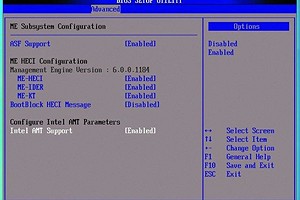
Если вы хорошо разбираетесь в компьютерах, наверняка к вам часто обращаются знакомые при возникновении проблем. При этом вы, конечно, можете полагаться на описание ситуации из чужих уст, однако лучше самому посмотреть, в чем дело.
Подключиться к проблемному компьютеру можно с помощью интегрированной в Windows функции удаленного рабочего стола либо сторонних утилит, таких как коммерческая TeamViewer или бесплатная UltraVNC. Однако в обоих случаях обязательным условием является работоспособная операционная система и правильно настроенная конфигурация сети на сбойном ПК.
Более эффективное решение предлагает Intel. Многие материнские платы на этой платформе, начиная с «древнего» чипсета 945, обеспечивают возможность удаленного доступа к компьютеру в любой ситуации — для запуска, настройки или устранения проблем, включая переустановку операционной системы.
KVM over Ethernet
Предлагаемый Intel вариант обеспечивает более широкие возможности по сравнению с упомянутыми выше инструментами от Microsoft и специальными утилитами. Для удаленного управления процессорный гигант внедрил технологию Intel AMT (Active Management Technology — технология активного управления), которая позволяет через сетевое соединение удаленно включать компьютер и управлять им даже при отсутствии на ПК операционной системы. Обязательным условием для использования AMT является установленный в системе процессор с поддержкой технологии Intel vPro.
Отметим, что последняя, наиболее продвинутая версия Active Management Technology 7.0 сегодня доступна только в материнских платах на базе чипсета Q57 или Q67 при наличии специальных версий процессоров Intel Core i5 и i7. Данное оборудование предназначено для бизнес-решений, поэтому стоит достаточно дорого.
Мы расскажем вам, как правильно настроить доступ к компьютеру, оснащенному технологией AMT, для осуществления удаленного доступа к нему.
Если со временем обеспечить поддержку AMT всеми обслуживаемыми вами компьютерами, это значительно облегчит вашу работу. Существуют и ноутбуки, оснащенные Active Management Technology (в них используются мобильные версии тех же чипсетов QM57 и QM67).
1. Включение
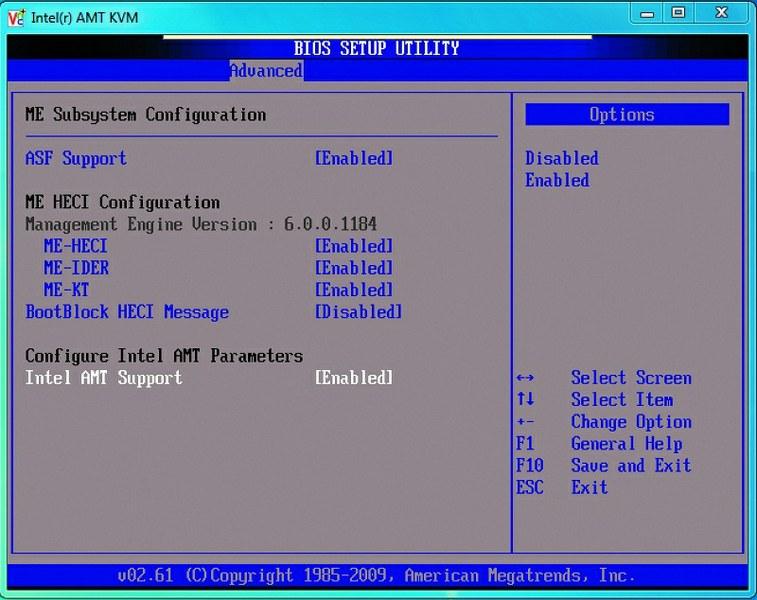
Вначале необходимо активировать технологию AMT в BIOS компьютера, а затем войти в меню настройки «Management Engine», нажав сочетание клавиш «Ctrl+P».
2. Защита
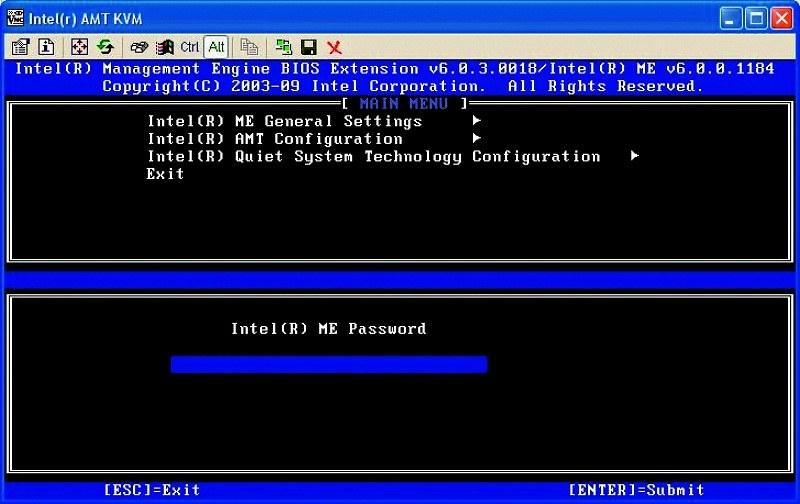
Теперь необходимо установить пароль, соответствующий определенным критериям: при длине не менее восьми символов он должен содержать латинские буквы верхнего и нижнего регистров, специальные символы и цифры. Лучше использовать те спецсимволы, чье расположение на клавиатуре не меняется в зависимости от раскладки.
3. Обеспечение подключения
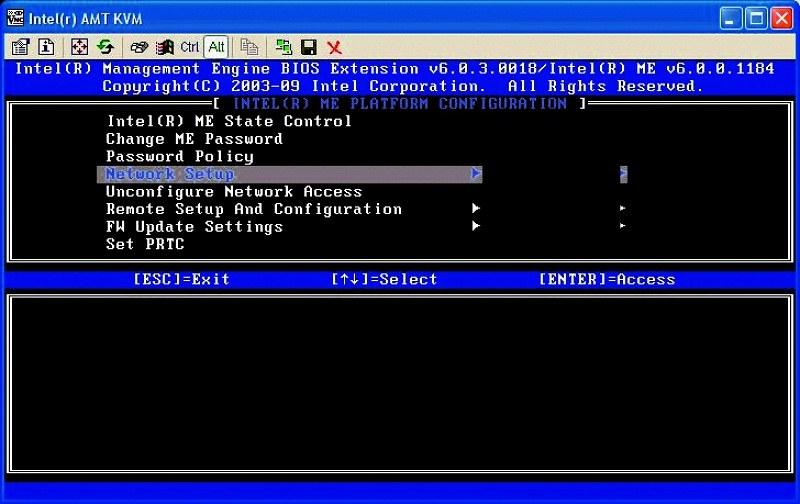
В разделе «Intel ME General Settings» с помощью навигационных клавиш выберите пункт «Network Setup». Как правило, IP-адрес в локальной сети назначается компьютеру маршрутизатором (режим «DHCP»). В этом случае имя компьютера, которое необходимо указать в данном пункте, должно соответствовать его имени в Windows. Если же ваш ПК использует статический IP, то его имя должно быть другим. Далее вернитесь в предыдущее меню.
4. Активация сети
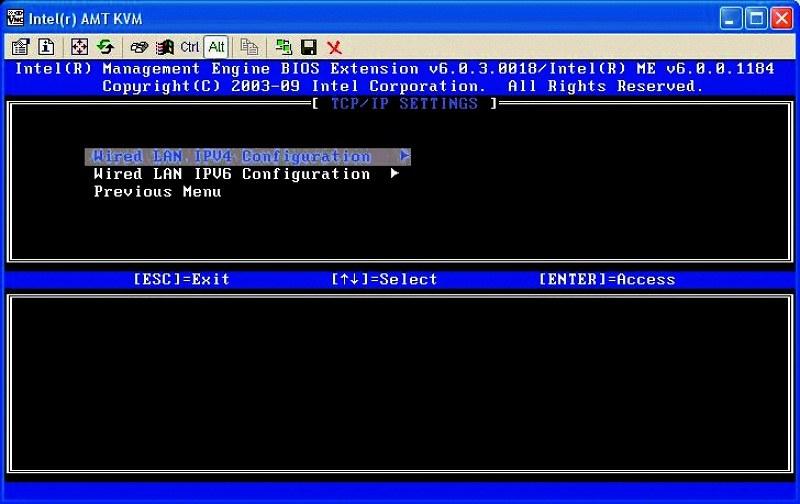
Установите настройку «TCP/IP | IPV4 | DHCP (default)», затем вернитесь на три шага назад («Previous Menu») и выберите в разделе «ME Configuration» пункт «Activate Network Access». Подтвердите активацию нажатием клавиши «Y». Затем войдите в раздел «Password Policy», выберите настройку «Anytime» и нажмите «Esc» для возврата к предыдущему меню. Перейдите к пункту «Intel AMT Configuration» и нажмите клавишу «Enter».
5. Настройка
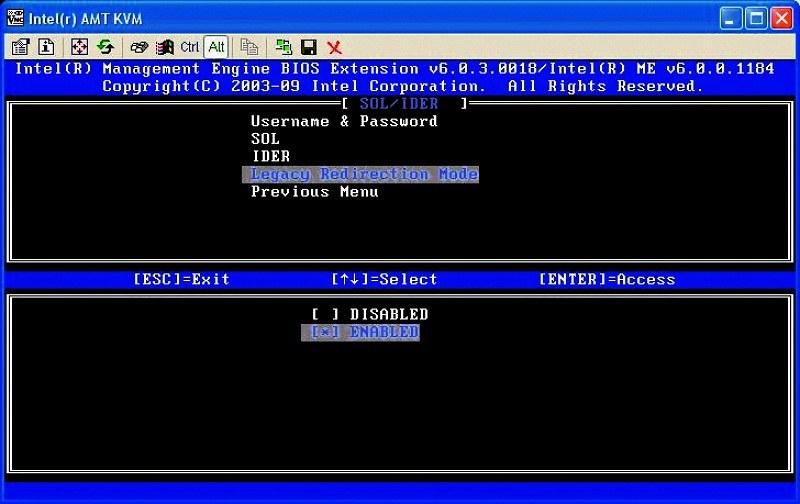
В меню «SOL/IDER» перейдите к пункту «Username & Password» и выберите «ENABLED». Пункты «SOL» и «IDER» должны быть активированы, равно как и «Legacy Redirection Mode», что делает доступным IDE и последовательный обмен данными. Перейдите на один уровень выше к разделу «KVM Configuration».
6. Предоставление доступа
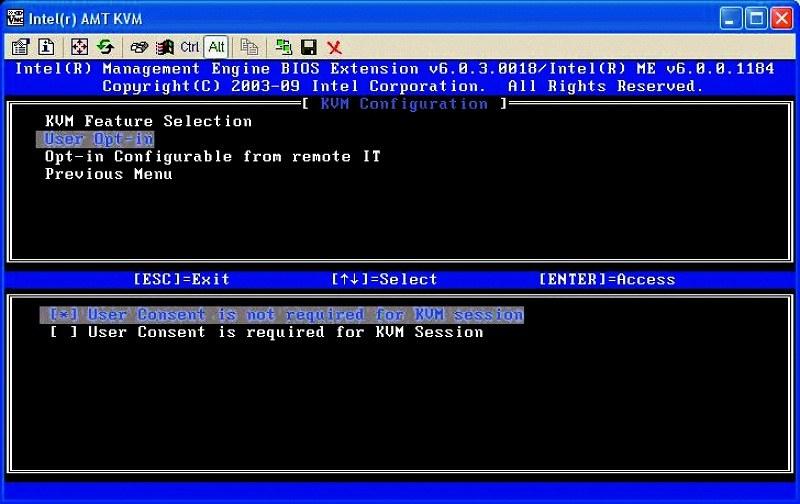
Пункт «KVM Feature Selection» необходимо обязательно активировать («ENABLED»). При выборе установки «User Consent is not required» (согласие не требуется) или «Is required» (требуется согласие путем ввода показанного на экране кода) следует исходить из того, насколько велико доверие между администратором и владельцем клиентского компьютера. Далее вернитесь в главное меню и выйдите из него, выбрав пункт «Exit».
7. Подготовка роутера
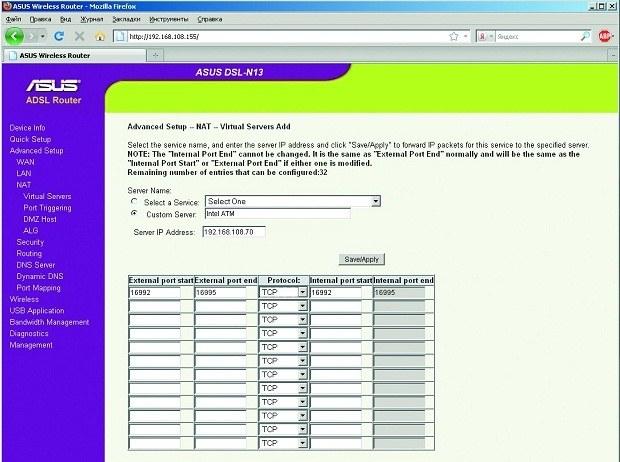
В пределах локальной сети компьютер уже доступен для удаленного обслуживания. Если же необходимо наладить управление компьютером через интернет, требуется настроить динамический DNS и переадресацию портов — технологией AMT используются порты с 16992 по 16995 (TCP+UDP). Это жесткая установка Intel, изменение которой невозможно.
8. Удаленное управление
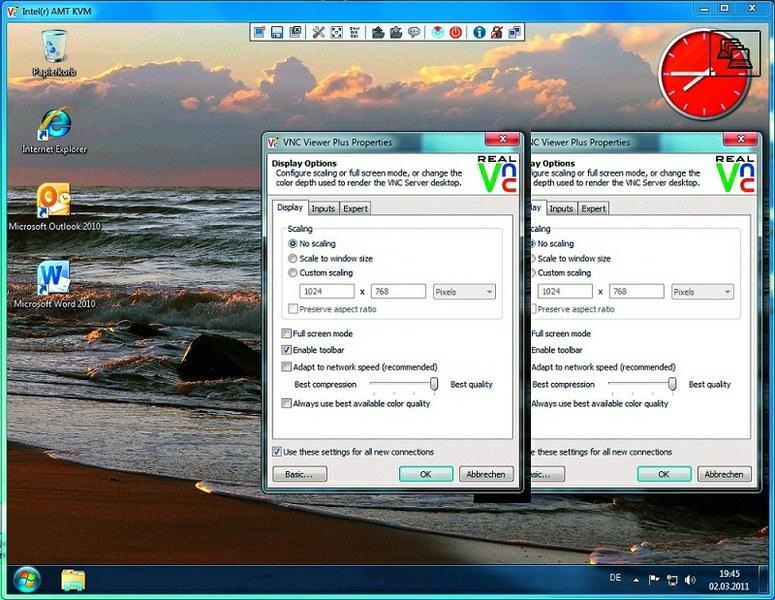
Для удаленного обслуживания лучше всего использовать утилиту RealVNC Viewer Plus (www.realvnc.com). Она изначально настроена под технологию AMT и отличается безупречной работой. Для оценки функциональности воспользуйтесь бесплатной демоверсией программы — это позволит определить, стоит ли покупать ее, или лучше воспользоваться бесплатной утилитой Ultravnc Viewer, которая требует дополнительной настройки.













 Читайте нас в социальных сетях
Читайте нас в социальных сетях